Način 1: Prilikom instalacije programa
Ako još niste instalirali CCleaner ili planirate ponovo instalirati ovaj softver, obratite pažnju da možete odabrati odgovarajući jezik sučelja već u fazi instalacije. Pri tome je važno koristiti jednu od najnovijih verzija softvera kako ne bi došlo do problema s nedostatkom ili nepotpunom lokalizacijom. Ako već imate instaliranu najnoviju verziju ovog softvera, nema smisla ponovo instalirati ili dodatno preuzimati još jednu kopiju. U tom slučaju odmah pređite na drugu opciju.
- Kliknite na gornju vezu kako biste prešli na preuzimanje CCleanera s službene stranice, gdje za preuzimanje besplatne verzije kliknite na odgovarajuću tipku.
- Preuzimanje će započeti odmah, a vi ćete samo čekati da dobijete izvršnu datoteku koju ćete kasnije pokrenuti.
- U prozoru instalatera proširite padajući izbornik s trenutnim jezikom sučelja.
- U popisu pronađite "Russian" i potvrdite svoj izbor.
- Vidjet ćete kako se jezik odmah promijenio u prozoru instalatera, što znači da možete nastaviti s instalacijom. Pri sljedećem pokretanju CCleaner će već biti na ruskom jeziku.
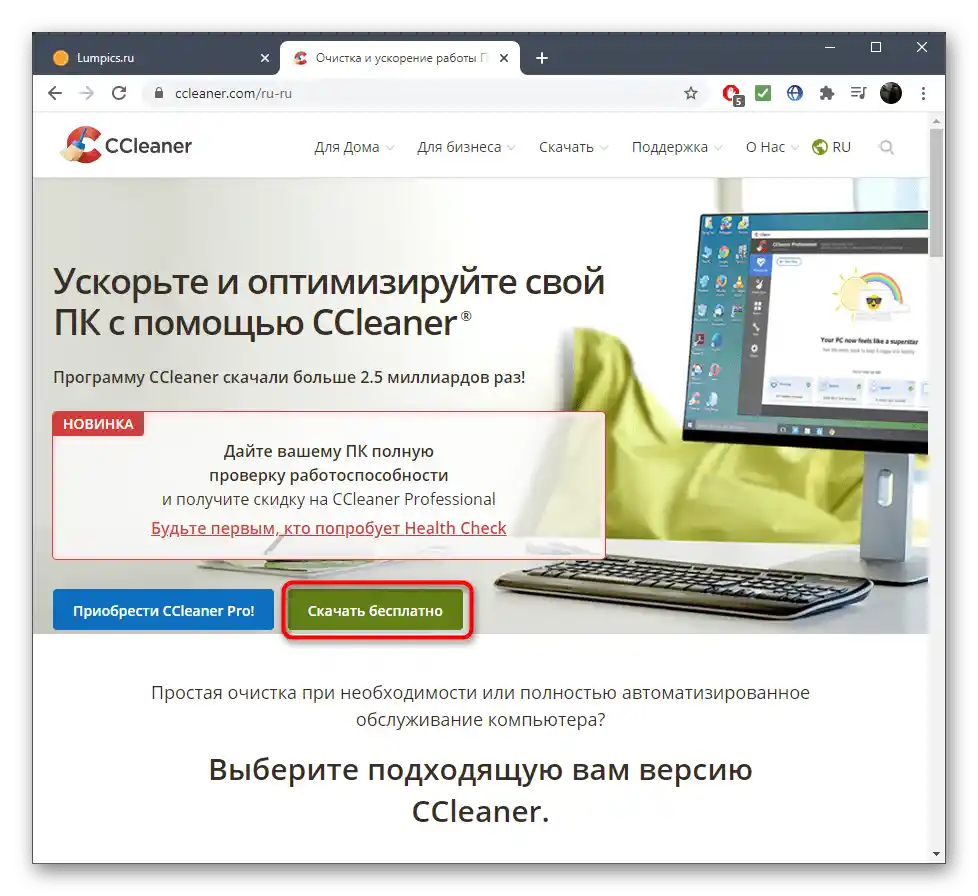
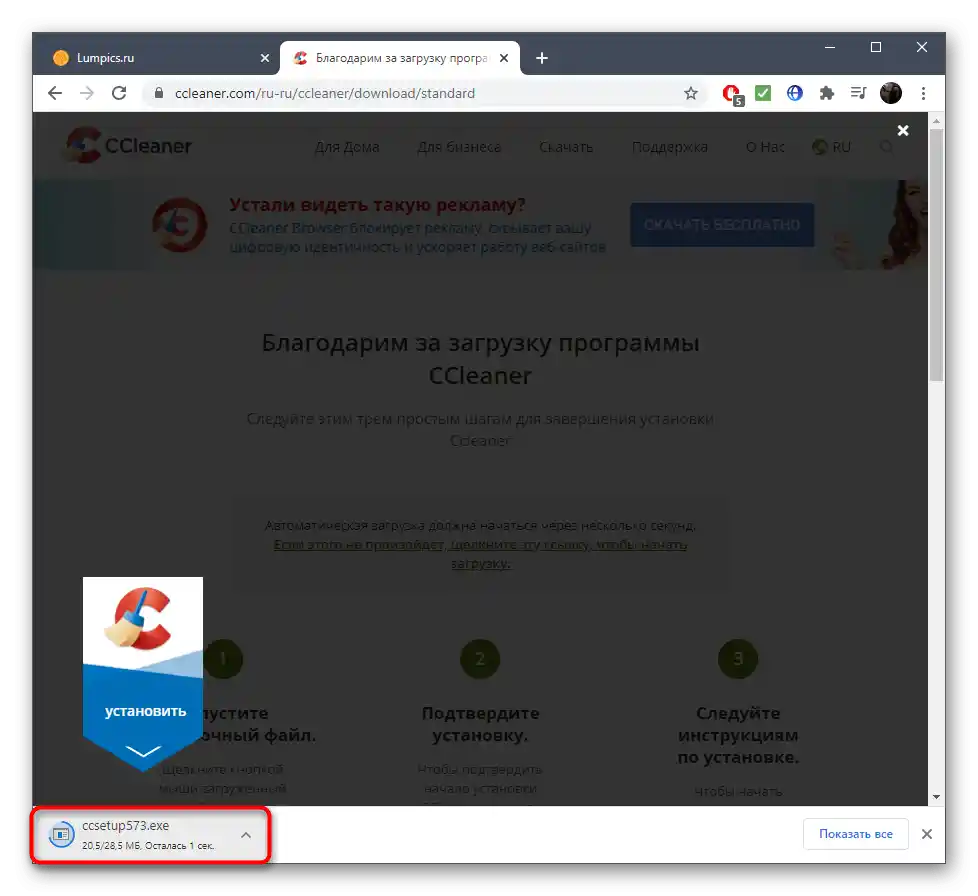
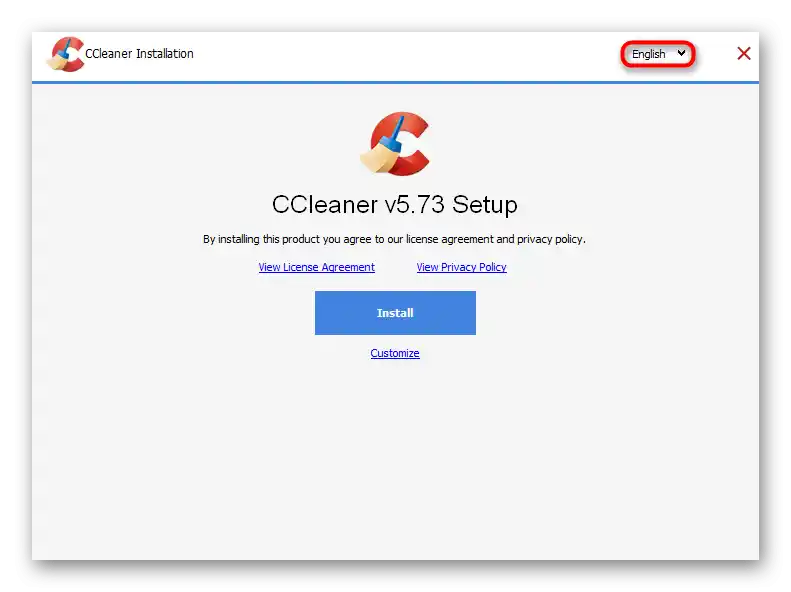
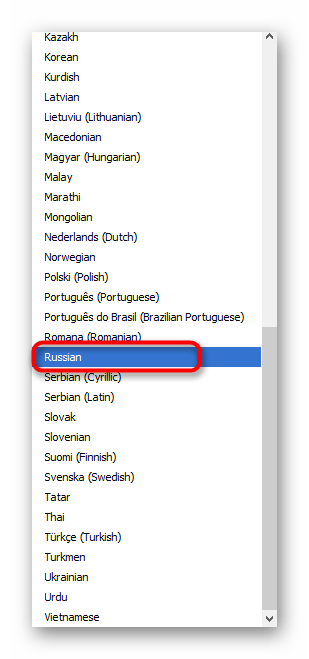
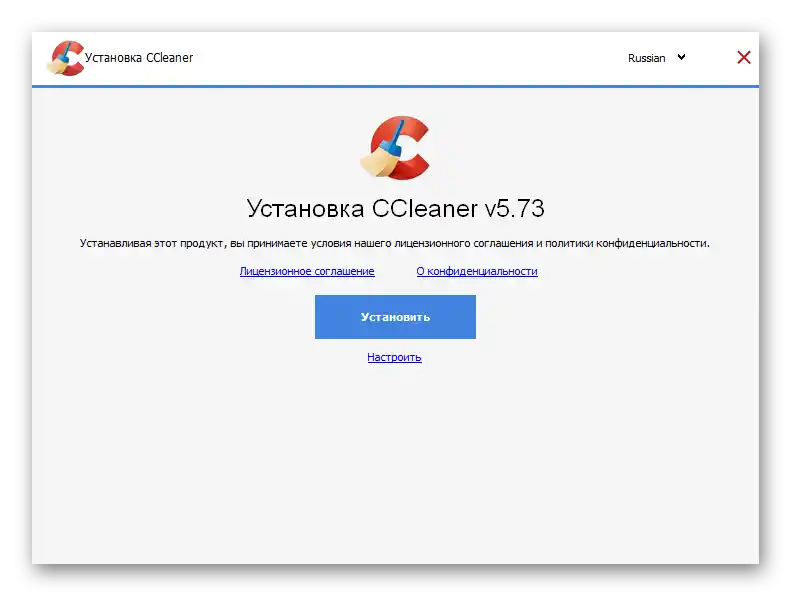
Način 2: U postavkama CCleanera
CCleaner je višejezični program koji sadrži prijevod na gotovo sve popularne jezike, uključujući i ruski. Korisniku neće biti potrebno ručno preuzimati datoteke lokalizacije, jer su one izvorno dodane u korijenski direktorij.Potrebno je samo odabrati optimalni jezik sučelja.
- Za to, nakon pokretanja CCleanera, idite na odjeljak "Opcije", klikom na gumb s ikonom zupčanika na lijevoj traci.
- Odaberite kategoriju "Postavke".
- Proširite padajući izbornik "Jezik" i pronađite stavku "Ruski".
- Ponovno pokretanje softvera nije potrebno, jer će se jezik odmah promijeniti na odabrani i možete početi s interakcijom s CCleanerom.
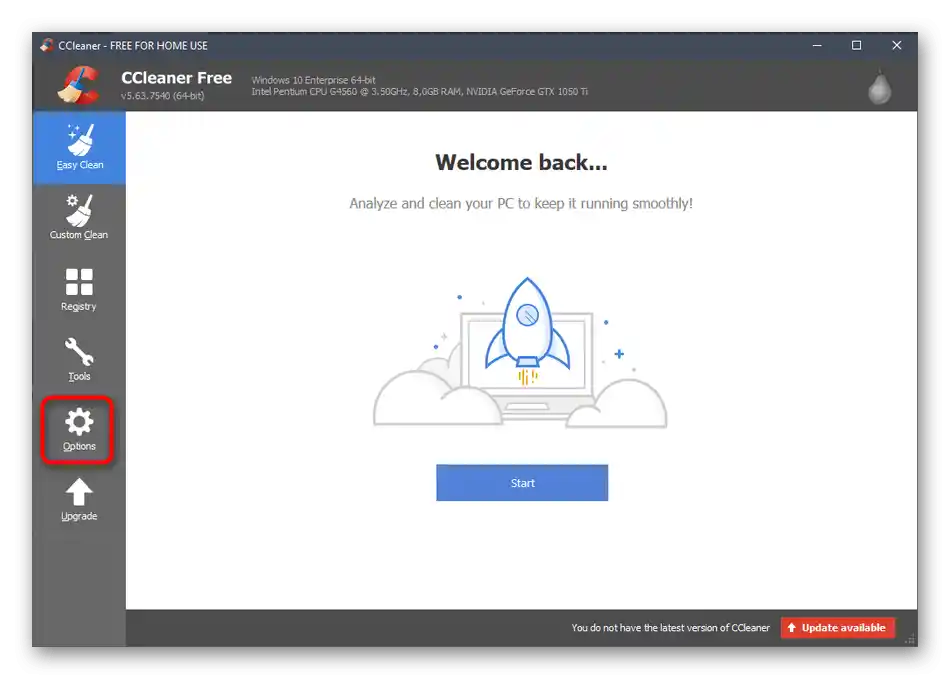
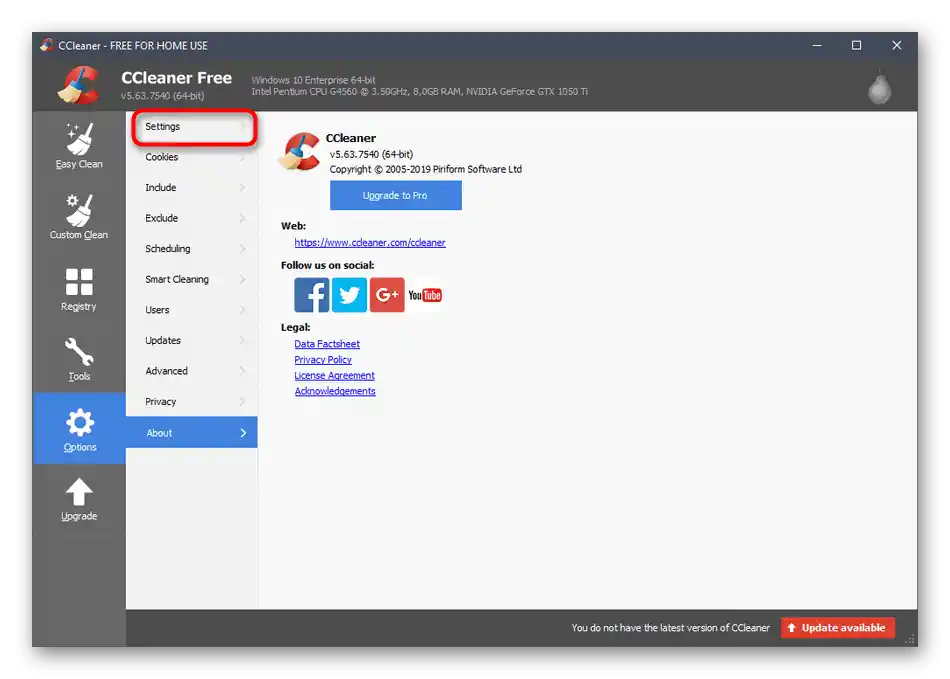
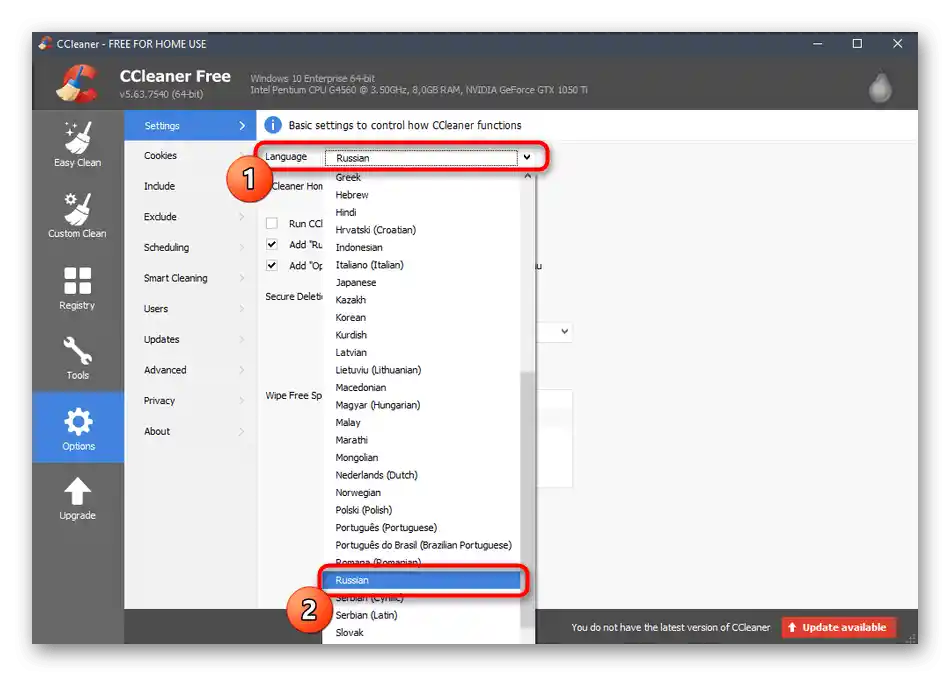
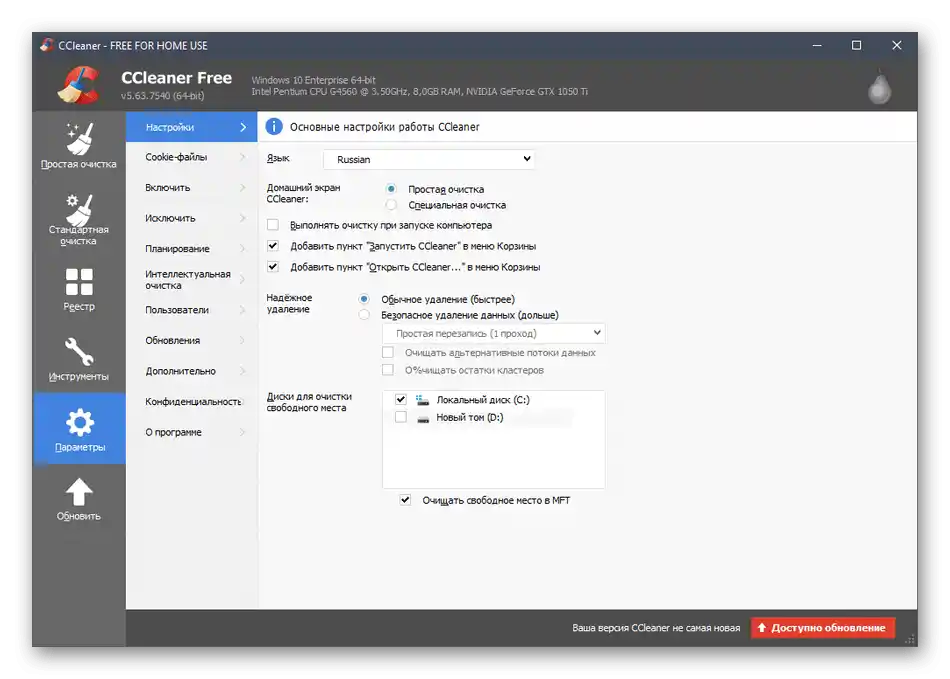
Ako se ispostavi da lokalizacija nije potpuna ili da ruski jezik uopće nedostaje, vjerojatno koristite vrlo staru verziju programa. Ažurirajte je putem istog izbornika postavki ili je deinstalirajte i preuzmite najnoviju verziju, kao što je prikazano u prethodnoj metodi.